Hoe WordPress Posts te bewaren en te bekijken met behulp van Ctrl + S
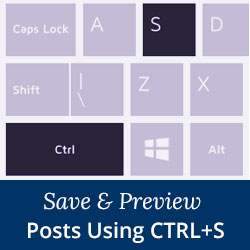
Ctrl + S is een universele sneltoets voor het opslaan van uw werk in verschillende applicaties. Wanneer een beginner WordPress gaat gebruiken, is het een heel vreemde ervaring om te ontdekken dat de meest gebruikte sneltoets niet beschikbaar is. In dit artikel laten we u zien hoe u WordPress-berichten kunt opslaan en bekijken met Ctrl + S of Cmd + S voor Mac-gebruikers.
Voordat we beginnen, vraagt u zich waarschijnlijk af of WordPress geen gebruik maakt van de universele snelkoppeling, hoe bespaart het dan? Nou, WordPress heeft een zeer slimme auto-save functionaliteit die automatisch je postrevisies in je browser en in de database opslaat.
Slecht functioneren van de auto-save of een ander ongeval kan echter zeker tot verlies van werk leiden. De beste manier om dit te voorkomen, is om de post handmatig te bewaren. WordPress heeft wel een opslagknop die je handmatig kunt indrukken, maar dat is gewoon inefficiënt.
Laten we daarom eens kijken hoe u Ctrl + S of Cmd + S sneltoetsen in WordPress gebruikt om uw berichten op te slaan.
Video-instructies
Abonneer je op WPBeginnerAls je de video niet leuk vindt of meer instructies nodig hebt, ga dan door met lezen.
Het eerste wat u hoeft te doen is de plug-in Quick Preview installeren en activeren. Na activering, moet je de Instellingen »Quick Preview pagina om de plug-in te configureren.

U kunt kiezen of u het voorbeeld wilt openen in hetzelfde venster of in een nieuw venster. Als u het voorbeeld in hetzelfde venster opent, komt u uit het bewerkingsscherm.
We raden u aan om voorvertoningen in een nieuw venster te openen. Het zal gemakkelijker zijn om het bewerken te hervatten door van tab te wisselen. Nadat u de optie Nieuw venster hebt geselecteerd, slaat u eenvoudig uw wijzigingen op.
Nu zijn we klaar om de plug-in in actie te zien. Het enige dat u hoeft te doen, is een nieuw bericht maken of een bestaand bericht bewerken.
Zodra je op het berichteditorscherm bent, druk je op de toetsen Ctrl + S op je toetsenbord (Cmd + S voor Mac). WordPress slaat je bericht onmiddellijk op en opent het voorbeeld in een nieuw venster.
Merk op dat het gebruik van Ctrl + S alleen je bericht zal opslaan. Als u aan een concept werkt, zal het gebruik van Ctrl + S uw bericht niet publiceren.
Aan de andere kant, als u aan een reeds gepubliceerd bericht werkt, zal het gebruik van Ctrl + S het bericht bijwerken.
Dat is alles. U kunt nu de sneltoets Ctrl + S gebruiken in WordPress om uw berichten direct op te slaan en te bekijken. U kunt ook onze lijst met meest nuttige tijdsbesparende WordPress-snelkoppelingen bekijken.
Als je dit artikel leuk vond, meld je dan aan voor onze YouTube-video-tutorials over WordPress. U kunt ons ook vinden op Twitter en Google+.


